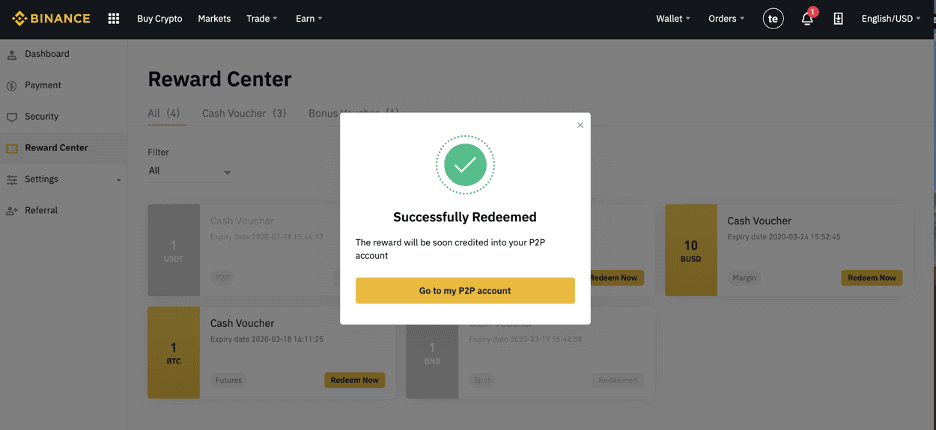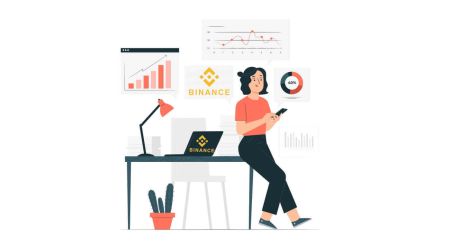วิธีสร้างบัญชีและลงทะเบียนกับ Binance
การสร้างบัญชี Binance ของคุณเป็นเรื่องง่ายไม่ว่าจะอยู่ที่ไหนด้วยแอป Binance สิ่งที่คุณต้องมีคือที่อยู่อีเมลหรือหมายเลขโทรศัพท์ที่ใช้งานจากประเทศที่คุณอาศัยอยู่
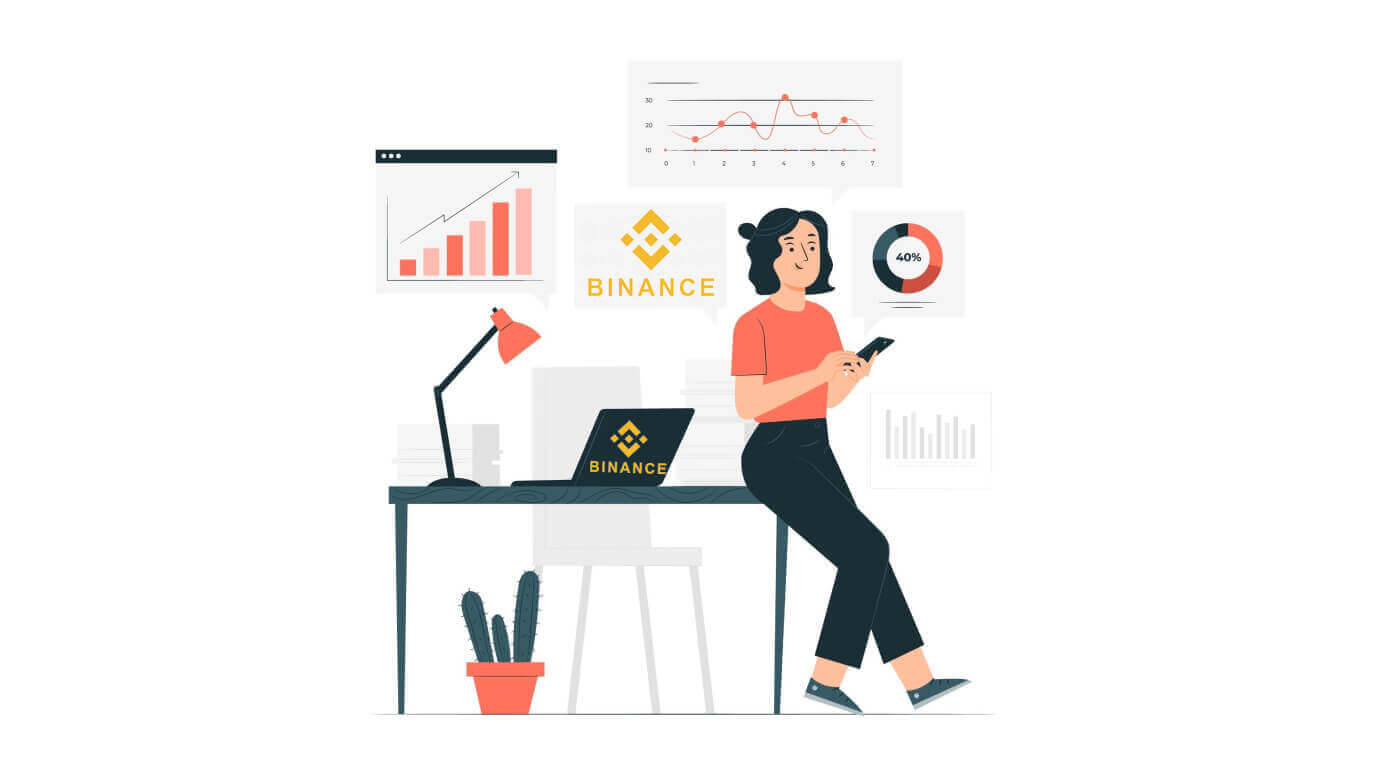
วิธีสร้างบัญชีบนแอพ Binance
ประการแรก ติดตั้งแอ พ
Binance ผ่านApp StoreหรือGoogle Play Store 1. จากนั้น การลงทะเบียนด้วยที่อยู่อีเมล หมายเลขโทรศัพท์ หรือบัญชี Apple/Google ของคุณสามารถทำได้อย่างรวดเร็วภายใน 30 วินาทีโดยคลิกที่ลง ทะเบียน จากนั้นหน้าที่มีแบบฟอร์มลงทะเบียนจะปรากฏขึ้น
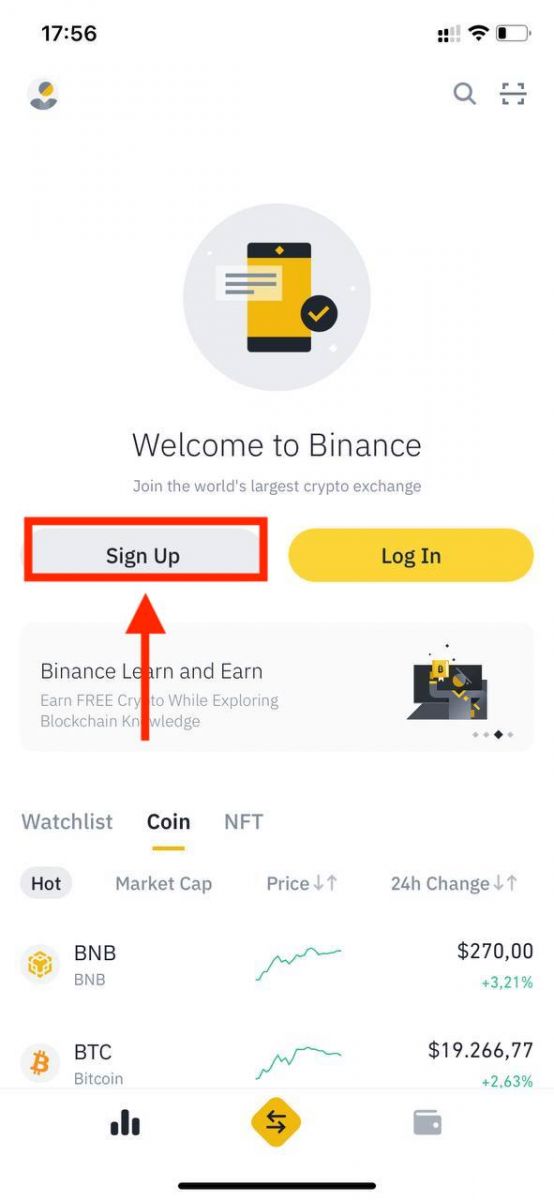
2. เลือกวิธีการลงทะเบียน
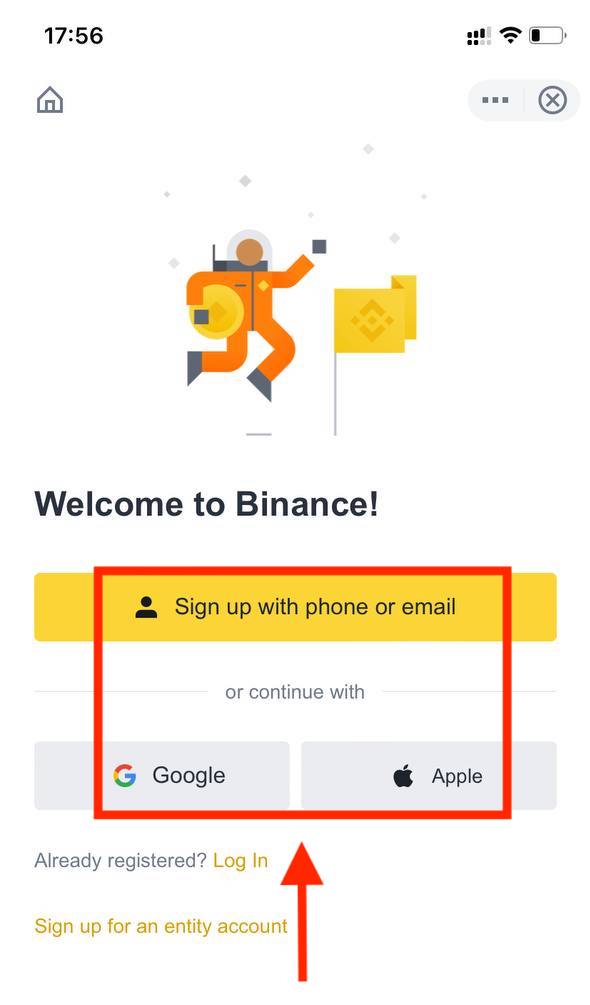
หากคุณต้องการสร้างบัญชีเอนทิตี ให้แตะ [ ลงทะเบียนสำหรับบัญชีเอนทิตี ] กรุณาเลือกประเภทบัญชีอย่างระมัดระวัง เมื่อลงทะเบียนแล้ว คุณไม่สามารถเปลี่ยนประเภทบัญชีได้ โปรดดูที่แท็บ "บัญชีเอนทิตี" สำหรับคำแนะนำโดยละเอียดทีละขั้นตอน
ลงทะเบียนด้วยอีเมล/หมายเลขโทรศัพท์ของคุณ:
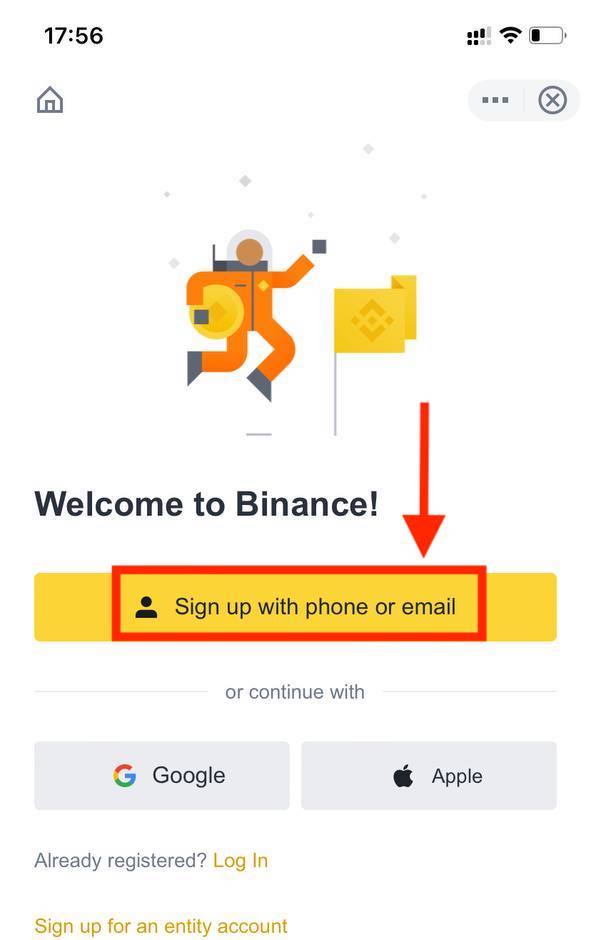
3. เลือก [ อีเมล] หรือ [ หมายเลขโทรศัพท์ ] และป้อนที่อยู่อีเมล/หมายเลขโทรศัพท์ของคุณ จากนั้น สร้างรหัสผ่านที่รัดกุมสำหรับบัญชีของคุณ
หมายเหตุ :
- รหัสผ่านของคุณต้องมีอักขระอย่างน้อย 8 ตัวรวมทั้งตัวพิมพ์ใหญ่หนึ่งตัวและตัวเลขหนึ่งตัว
- หากคุณได้รับการแนะนำให้ลงทะเบียนใน Binance โดยเพื่อน อย่าลืมกรอก ID ผู้อ้างอิงของพวกเขา (ไม่บังคับ)
อ่านและยอมรับข้อกำหนดในการให้บริการและนโยบายความเป็นส่วนตัว จากนั้นแตะ [ สร้างบัญชี ]
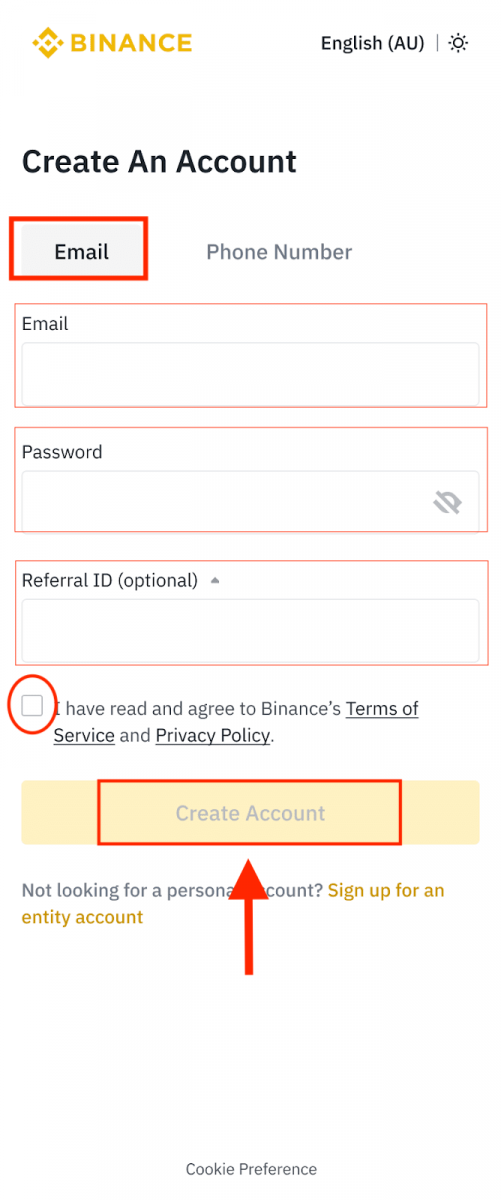
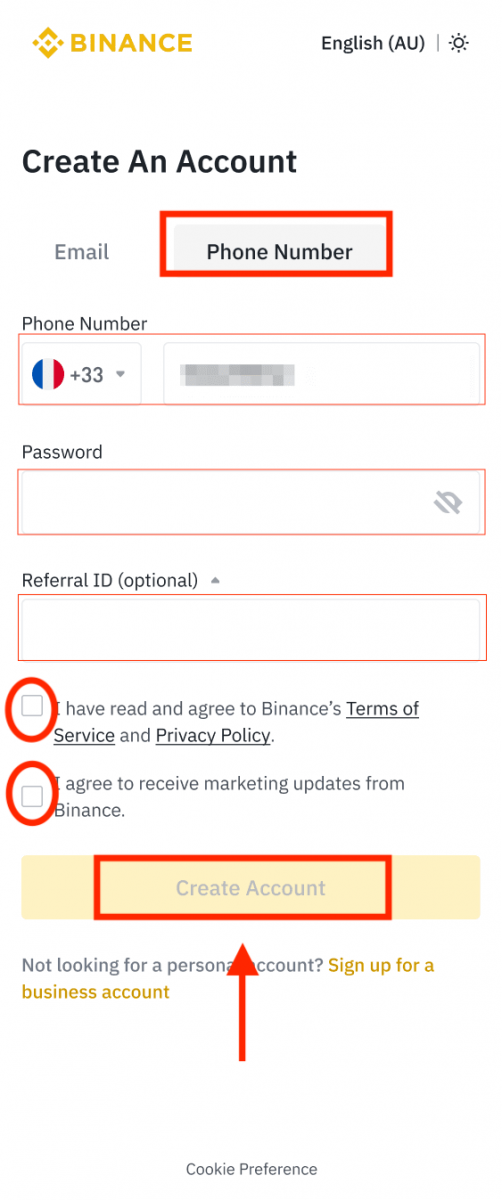
4. คุณจะได้รับรหัสยืนยัน 6 หลักในอีเมลหรือโทรศัพท์ของคุณ ป้อนรหัสภายใน 30 นาที แล้วแตะ [ ส่ง ]
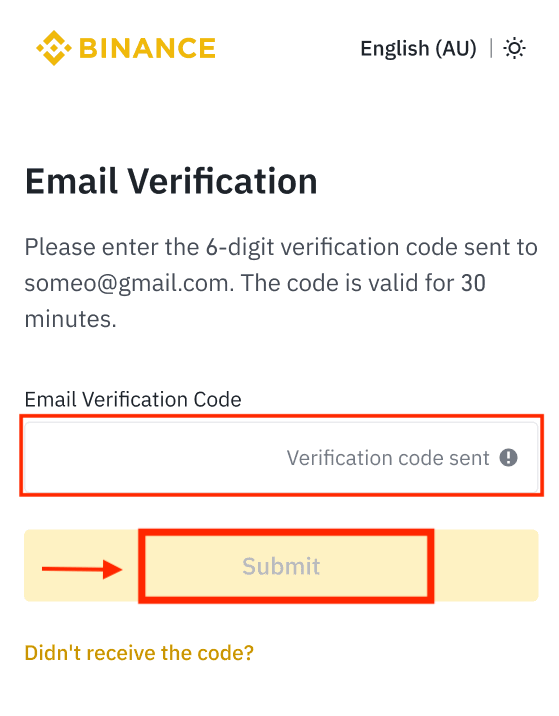

5. ตอนนี้คุณสามารถแลกเปลี่ยนกับ Binance บนอุปกรณ์มือถือของคุณ
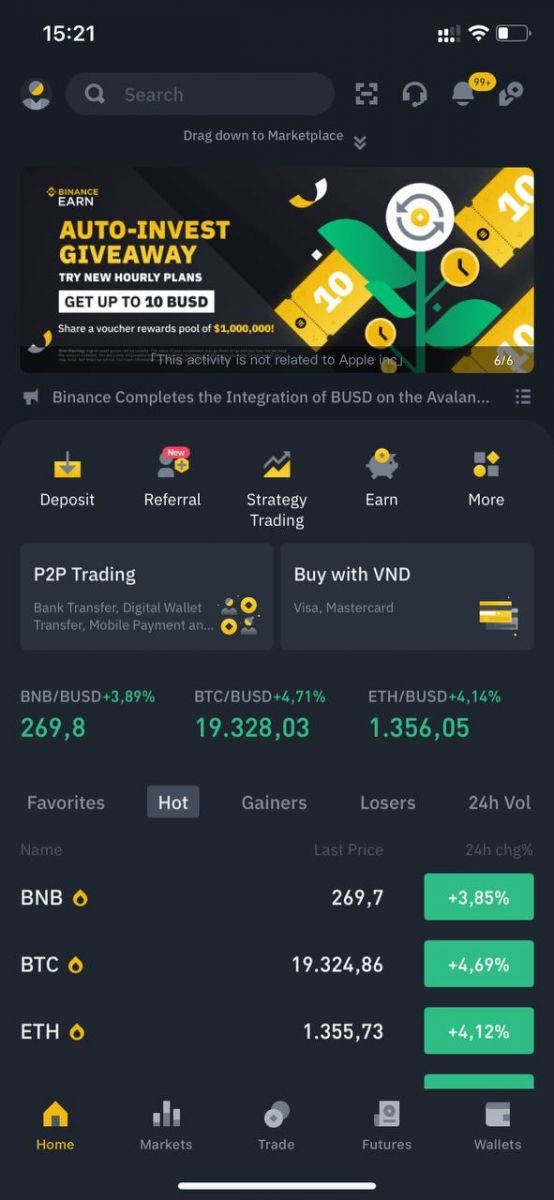
ลงทะเบียนด้วยบัญชี Apple/Google ของคุณ:
3. เลือก [ Apple ] หรือ [ Google ] คุณจะได้รับแจ้งให้ลงชื่อเข้าใช้ Binance โดยใช้บัญชี Apple หรือ Google ของคุณ แตะ [ ดำเนินการ ต่อ ]
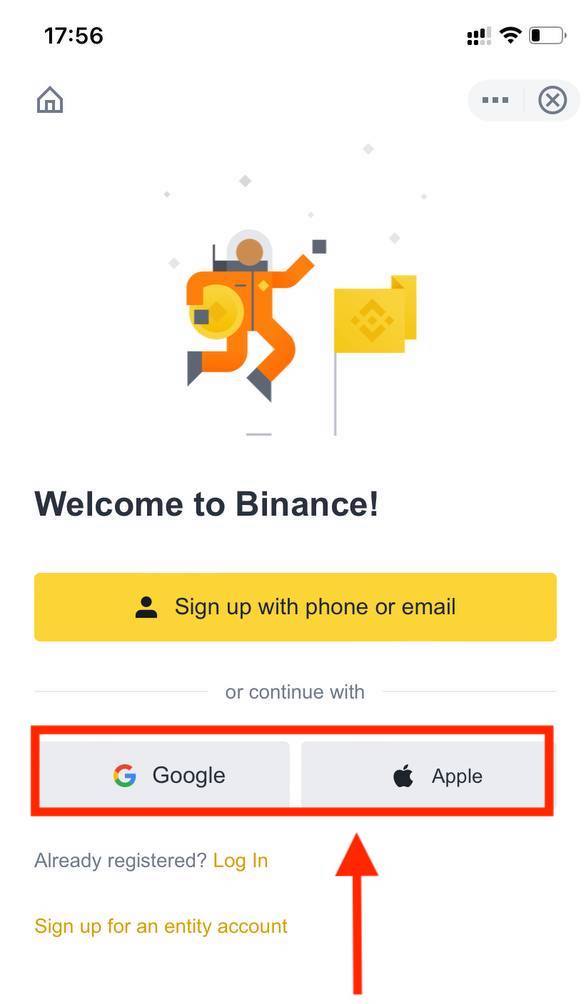
4. หากคุณได้รับการแนะนำให้ลงทะเบียนใน Binance โดยเพื่อน ตรวจสอบให้แน่ใจว่าได้กรอก ID ผู้อ้างอิงของพวกเขา (ไม่บังคับ)
อ่านและยอมรับข้อกำหนดในการให้บริการและนโยบายความเป็นส่วนตัว จากนั้นแตะ [ยืนยัน ].
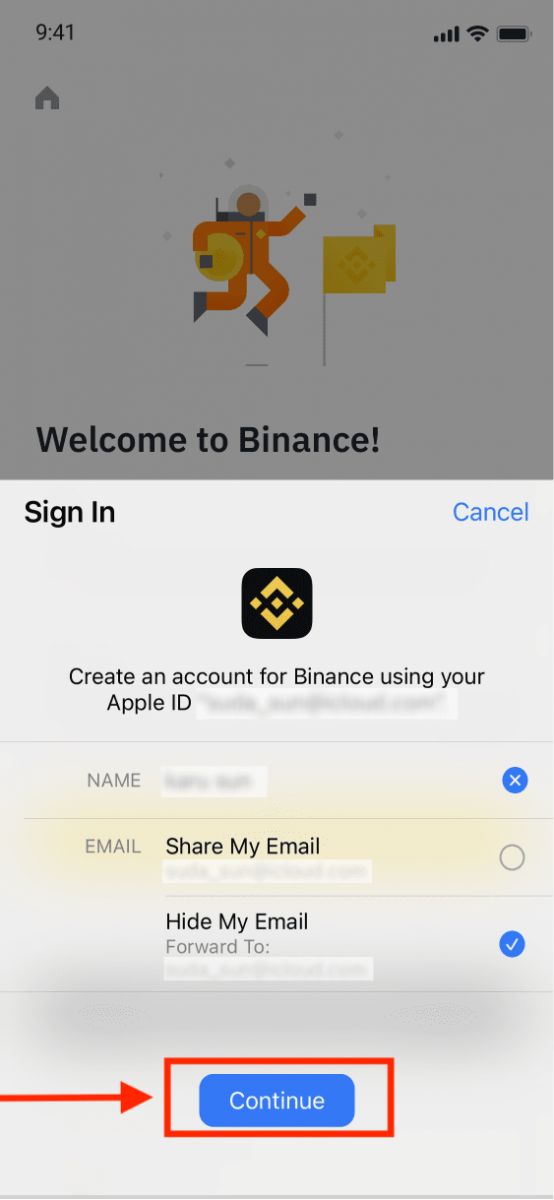
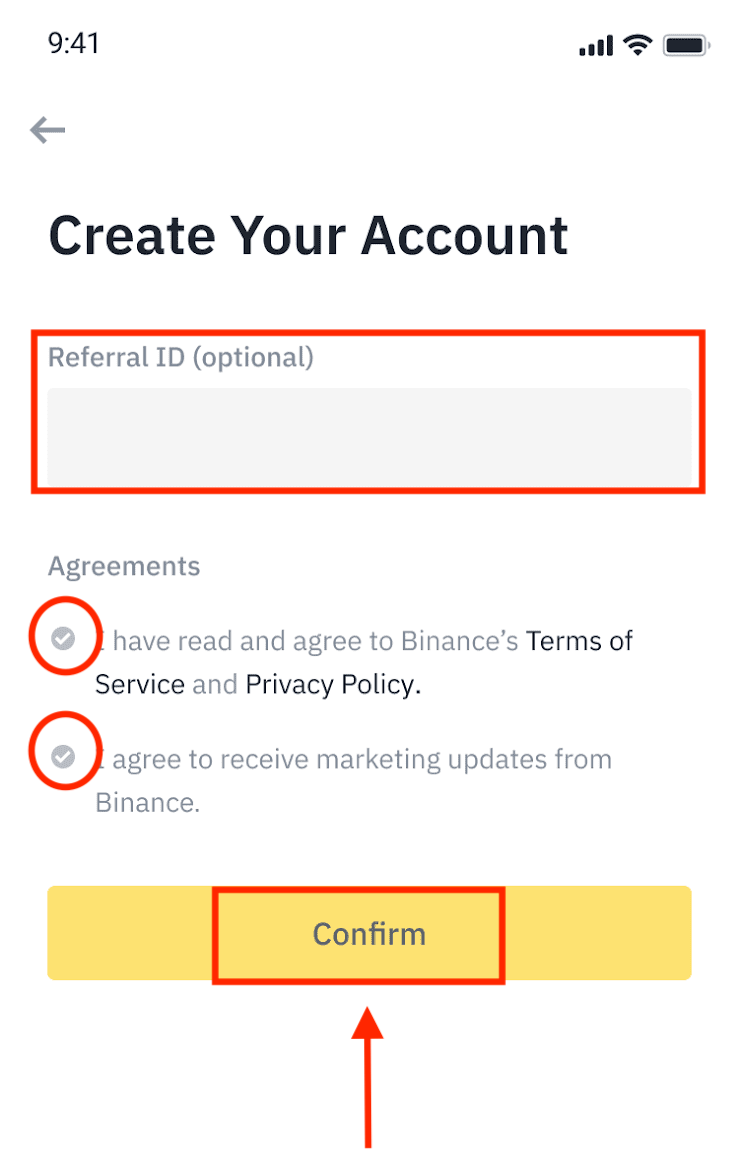
5. ยินดีด้วย! คุณสร้างบัญชี Binance สำเร็จแล้ว
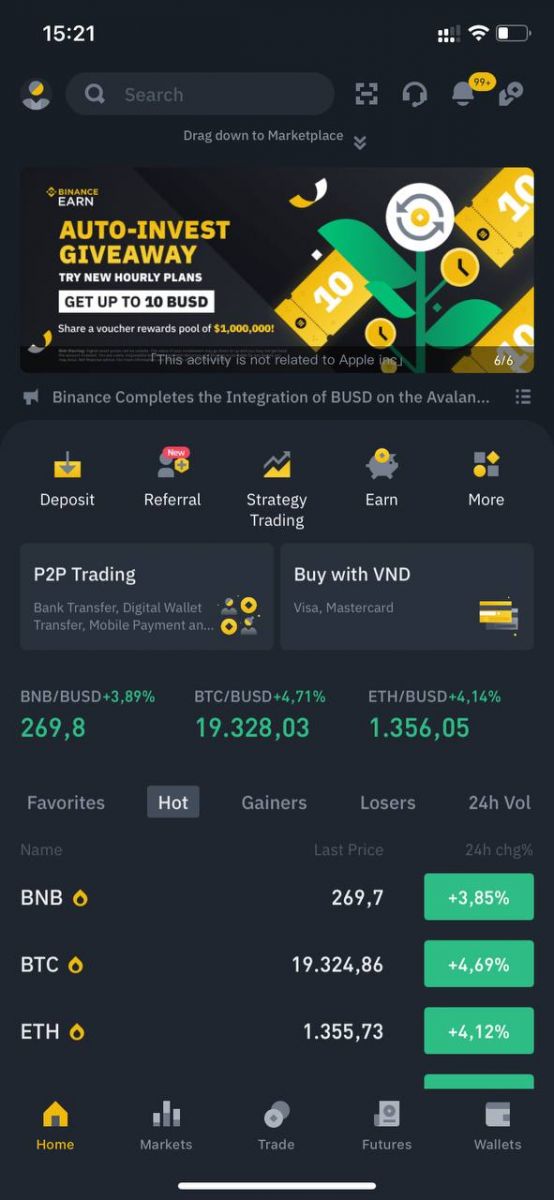
หมายเหตุ :
- เพื่อปกป้องบัญชีของคุณ เราขอแนะนำให้เปิดใช้งานการตรวจสอบสิทธิ์สองปัจจัย (2FA) อย่างน้อย 1 รายการ
- โปรดทราบว่าคุณต้องทำการยืนยันตัวตนให้เสร็จสิ้นก่อนที่จะใช้การซื้อขายแบบ P2P
วิธีสร้างบัญชี Binance ด้วยหมายเลขโทรศัพท์หรืออีเมล
1. การลงทะเบียนเป็นกระบวนการที่ค่อนข้างง่าย คุณสามารถเลือกที่อยู่อีเมลหรือหมายเลขโทรศัพท์ก็ได้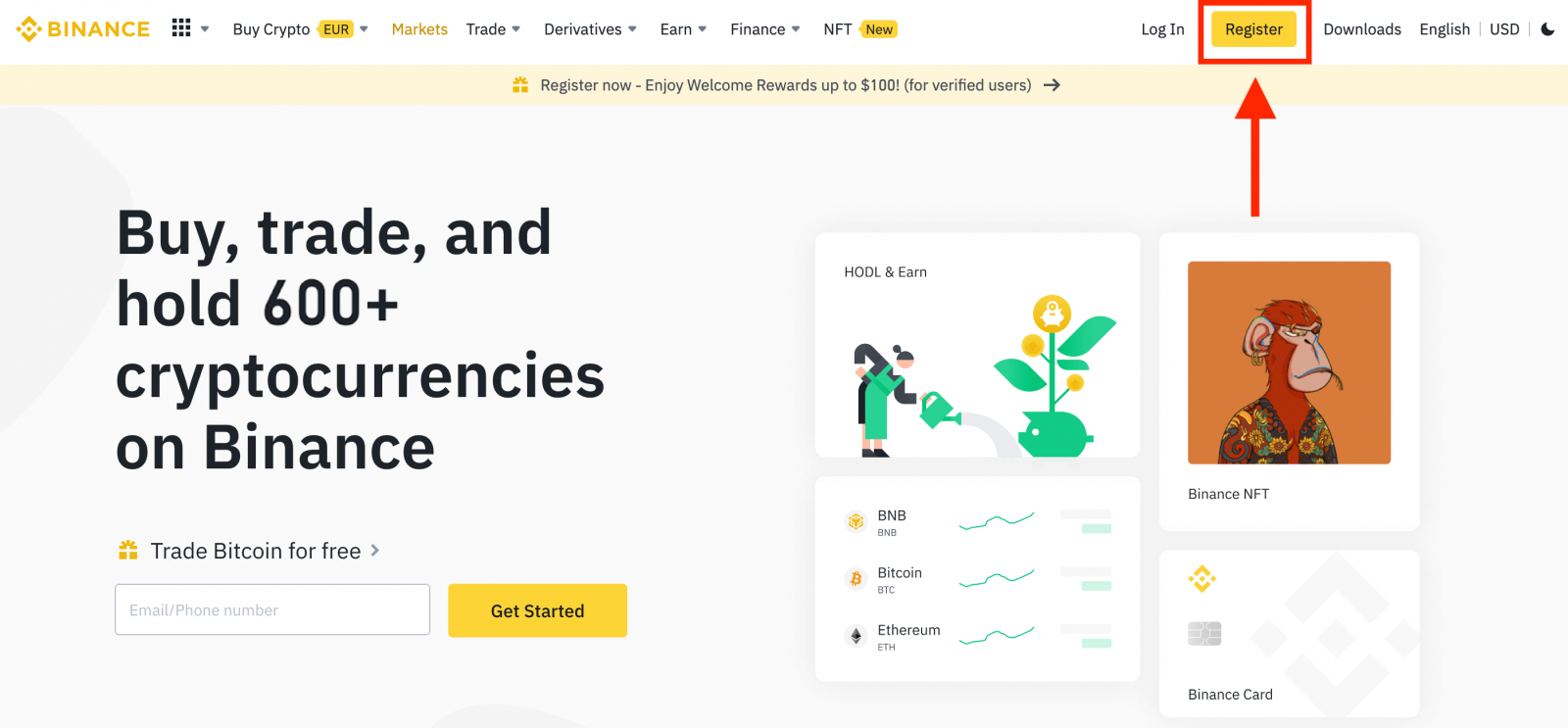
2. เลือกวิธีการลงทะเบียน: "ลงทะเบียนด้วยโทรศัพท์หรืออีเมล"
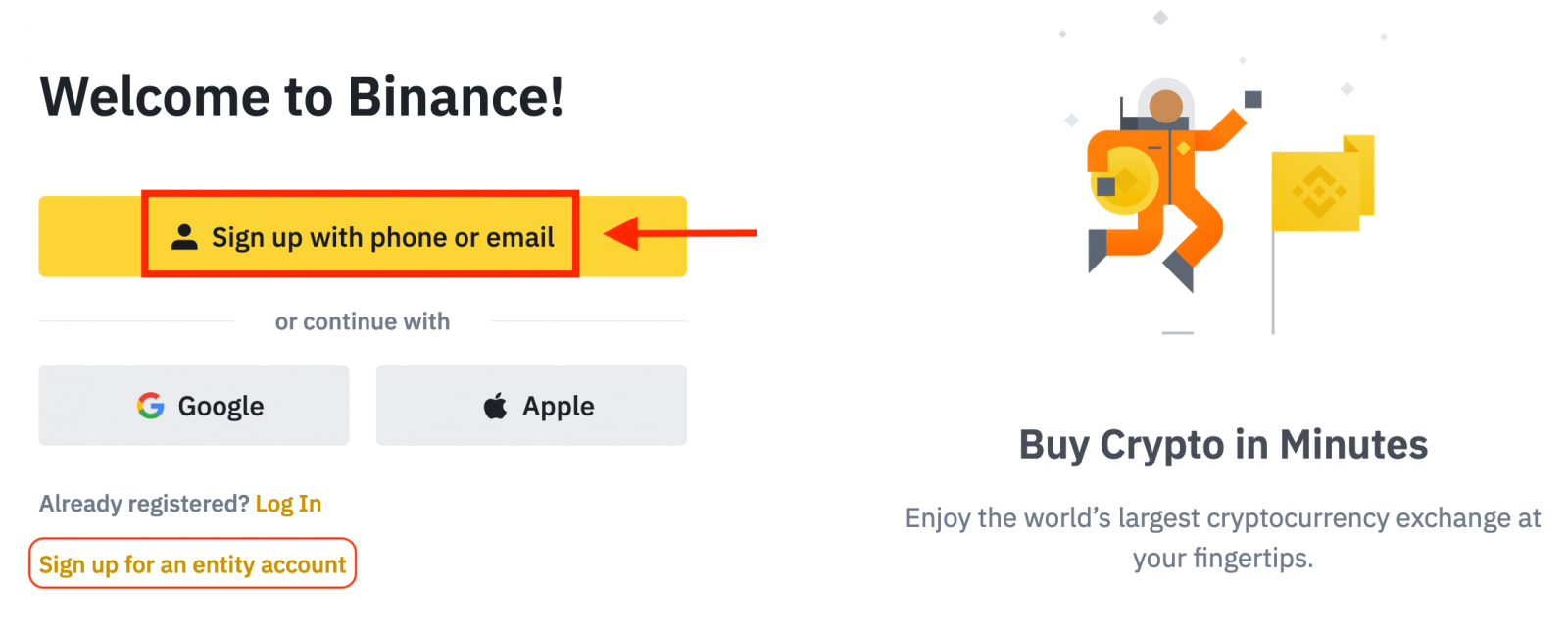
3. เลือก[อีเมล]หรือ[หมายเลขโทรศัพท์]แล้วป้อนที่อยู่อีเมล/หมายเลขโทรศัพท์ของคุณ จากนั้น สร้างรหัสผ่านที่รัดกุมสำหรับบัญชีของคุณ
บันทึก:
- รหัสผ่านของคุณต้องมี อักขระอย่างน้อย 8 ตัวรวมทั้งตัวพิมพ์ใหญ่หนึ่งตัวและตัวเลขหนึ่งตัว
- หากคุณได้รับการแนะนำให้ลงทะเบียนใน Binance โดยเพื่อน อย่าลืมกรอก ID ผู้อ้างอิงของพวกเขา (ไม่บังคับ)
อ่านและยอมรับข้อกำหนดในการให้บริการและนโยบายความเป็นส่วนตัว จากนั้นคลิก[สร้างบัญชีส่วนตัว]
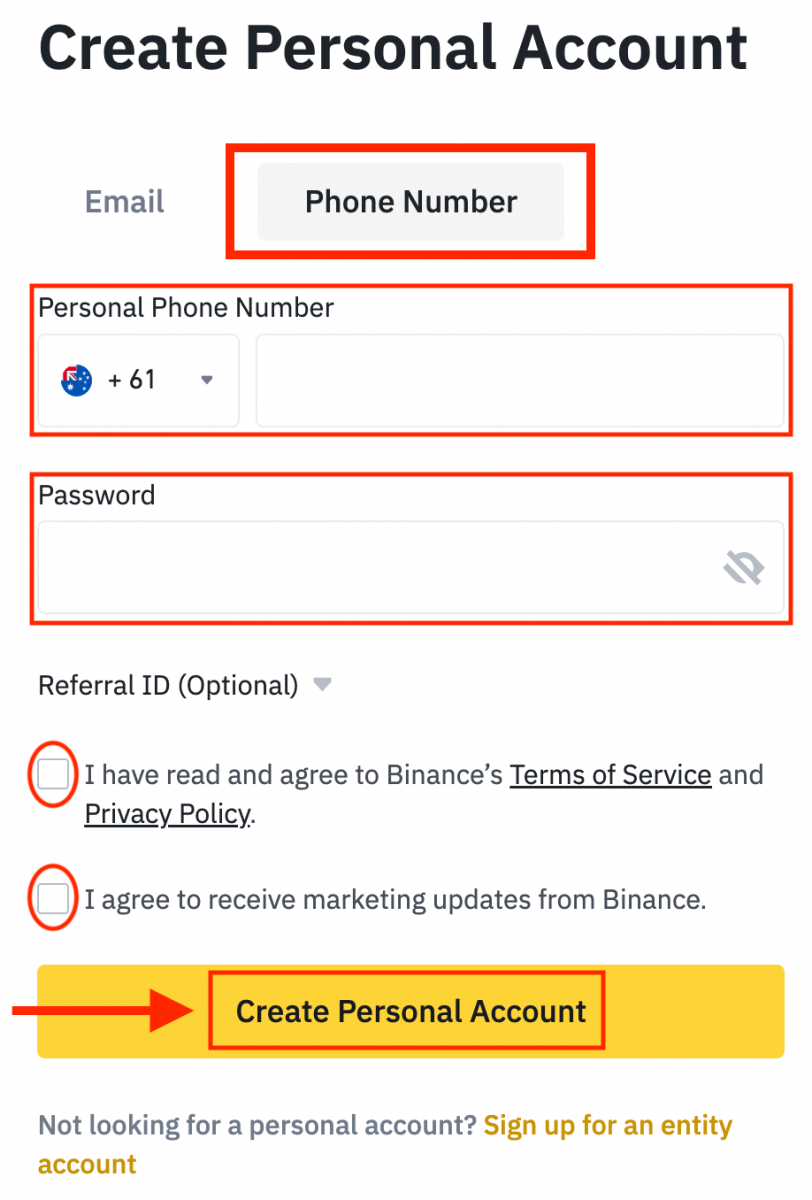
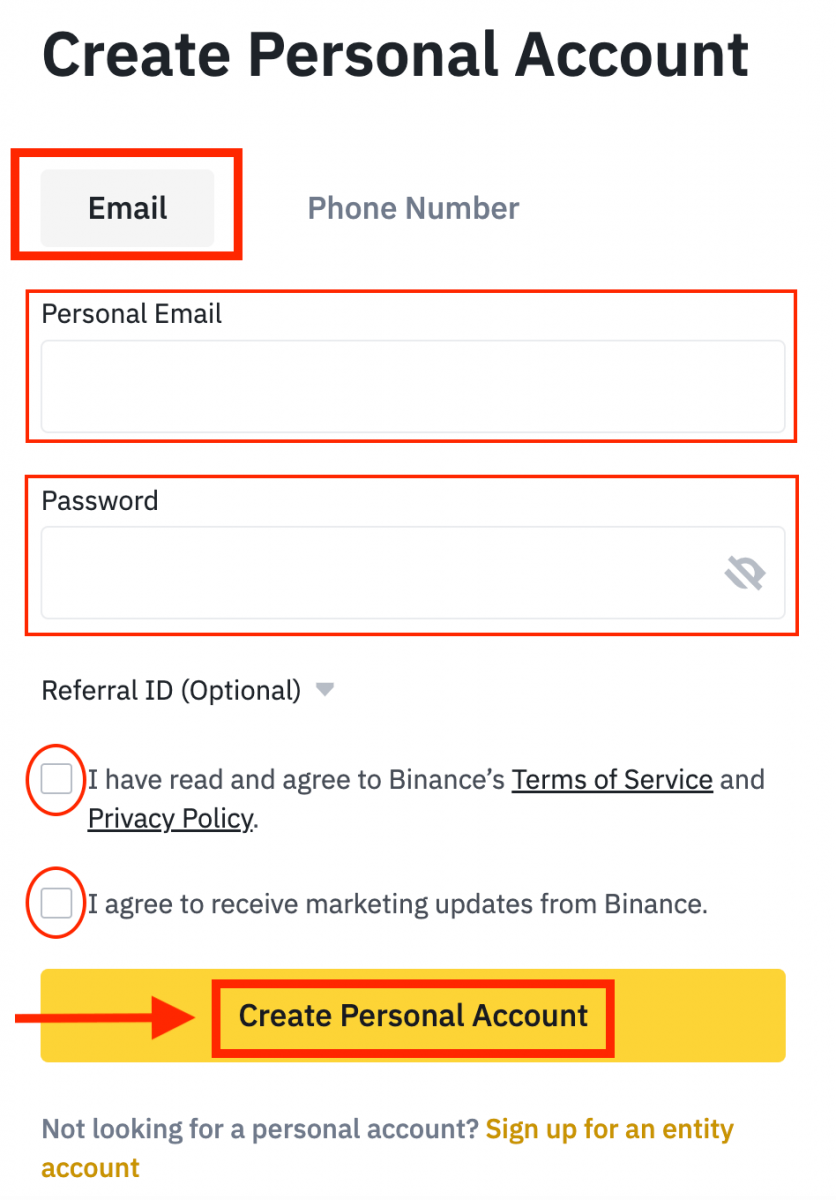
4. คุณจะได้รับรหัสยืนยัน 6 หลักในอีเมลหรือโทรศัพท์ของคุณ ป้อนรหัสภายใน 30 นาที แล้วคลิก [ส่ง ]
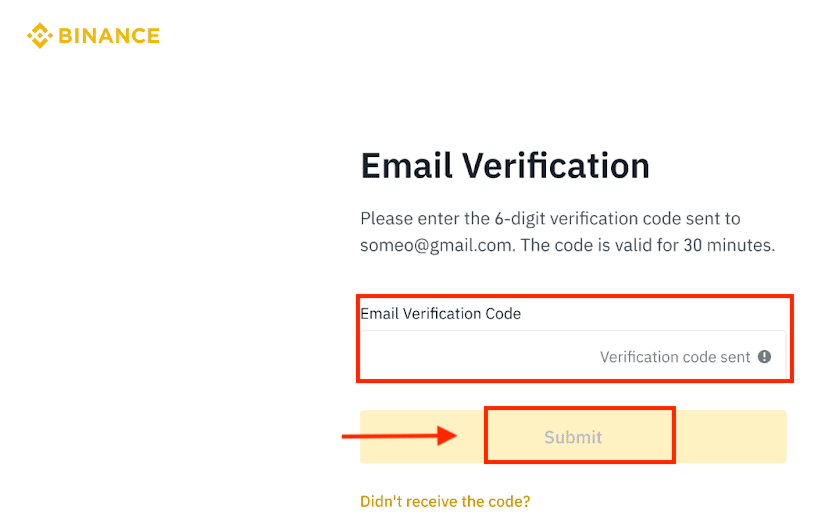
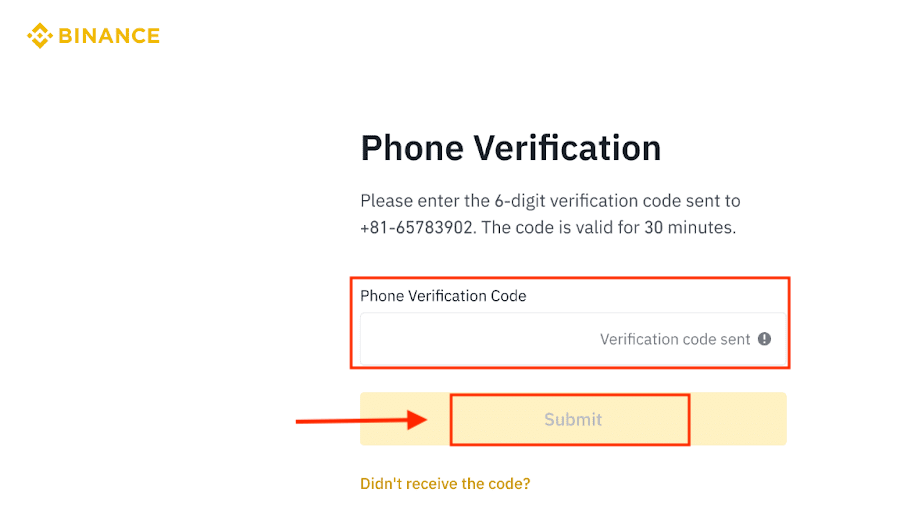
5. การลงทะเบียนของคุณเสร็จสิ้นแล้ว
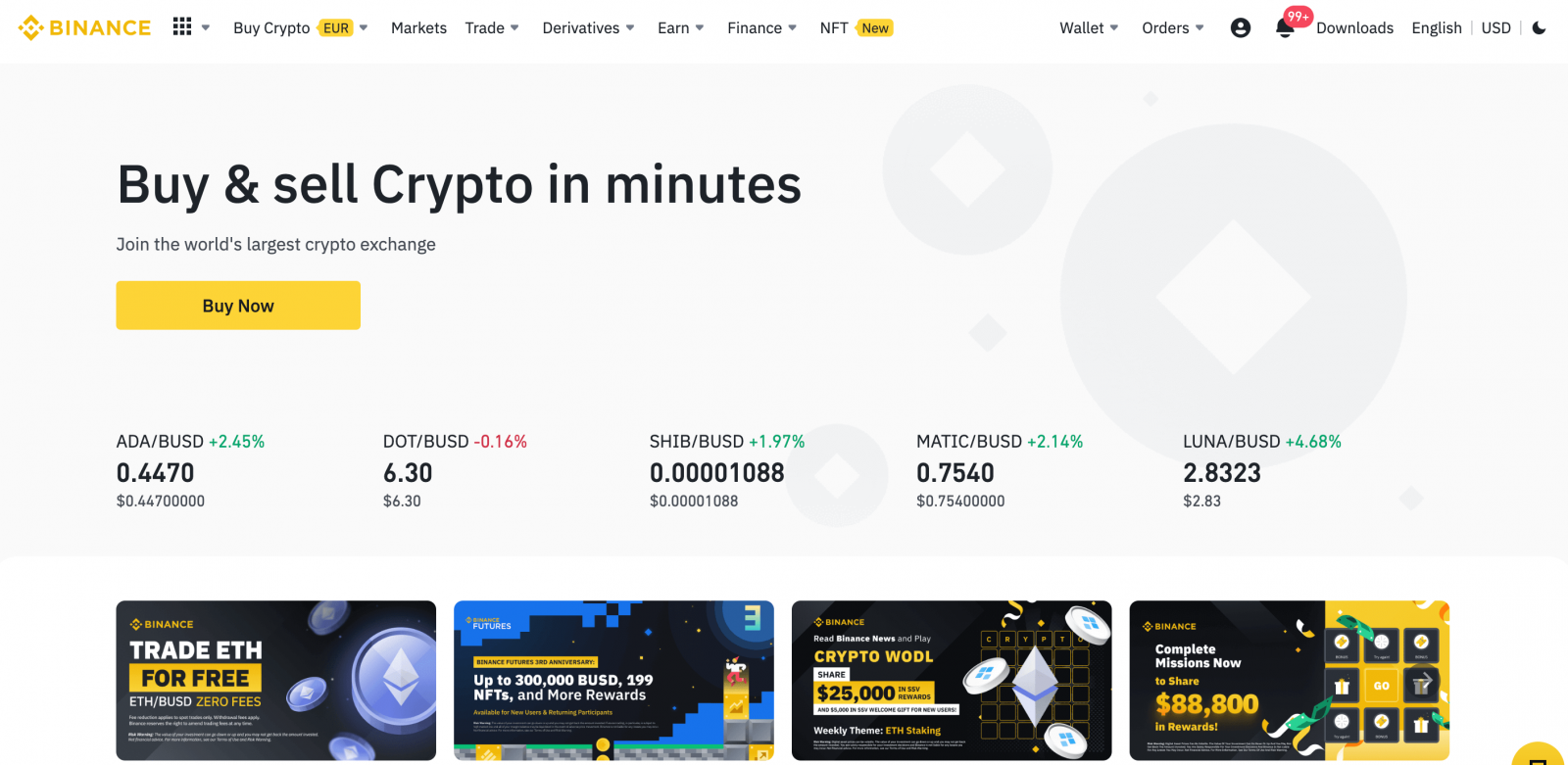
วิธีสร้างบัญชี Binance กับ Apple
ทำตามขั้นตอนเหล่านี้เพื่อลงทะเบียนบัญชี Binance ผ่าน Apple1. ไป ที่เว็บไซต์ Binance แล้วคลิก [ ลงทะเบียน ]
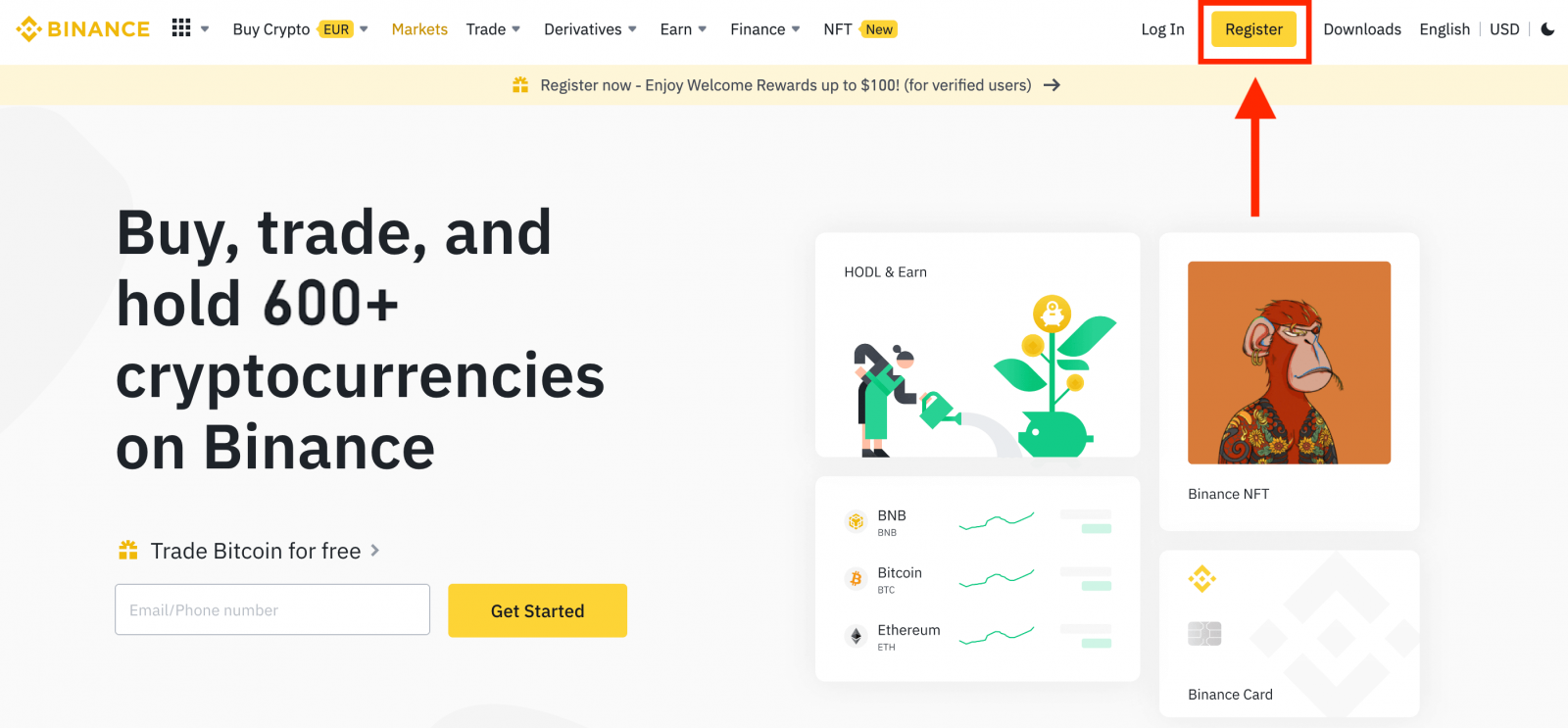
2. เลือก [ Apple ] หน้าต่างป๊อปอัปจะปรากฏขึ้น และคุณจะได้รับแจ้งให้ลงชื่อเข้าใช้ Binance โดยใช้บัญชี Apple ของคุณ
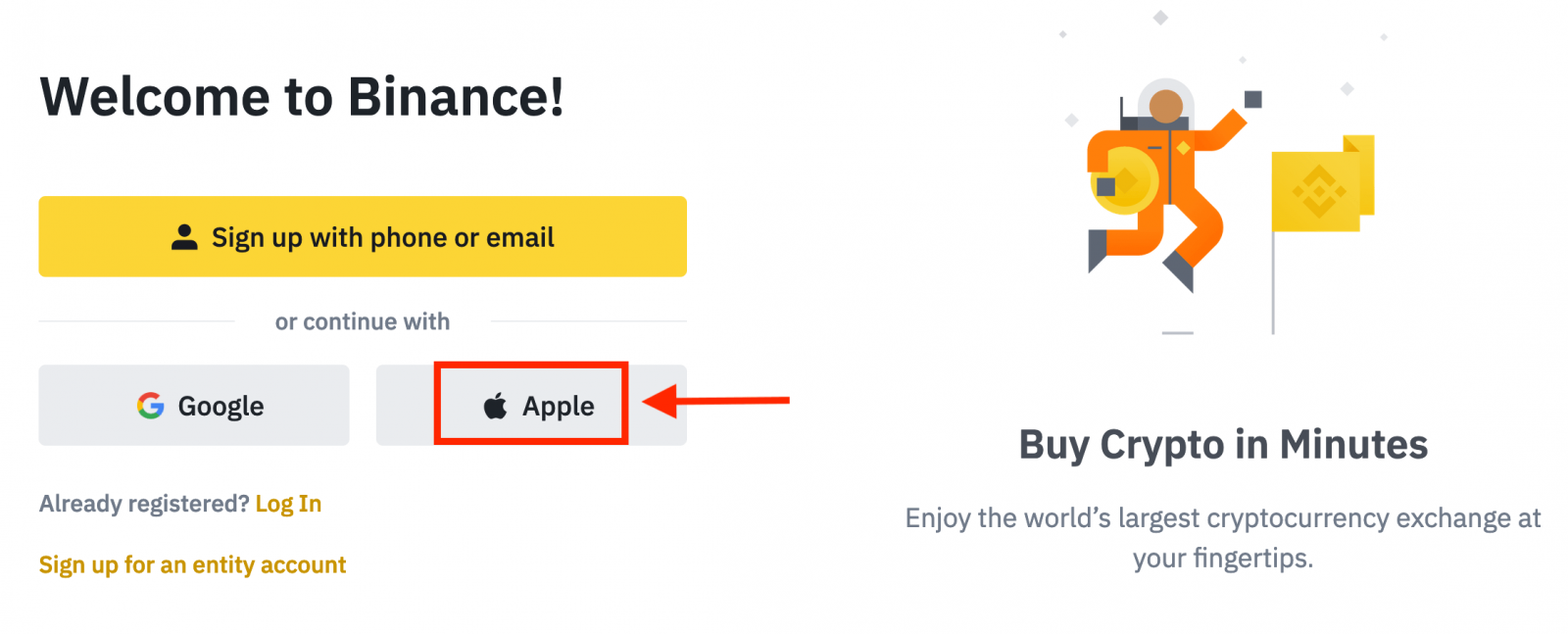
3. ป้อน Apple ID และรหัสผ่านของคุณเพื่อลงชื่อเข้าใช้ Binance
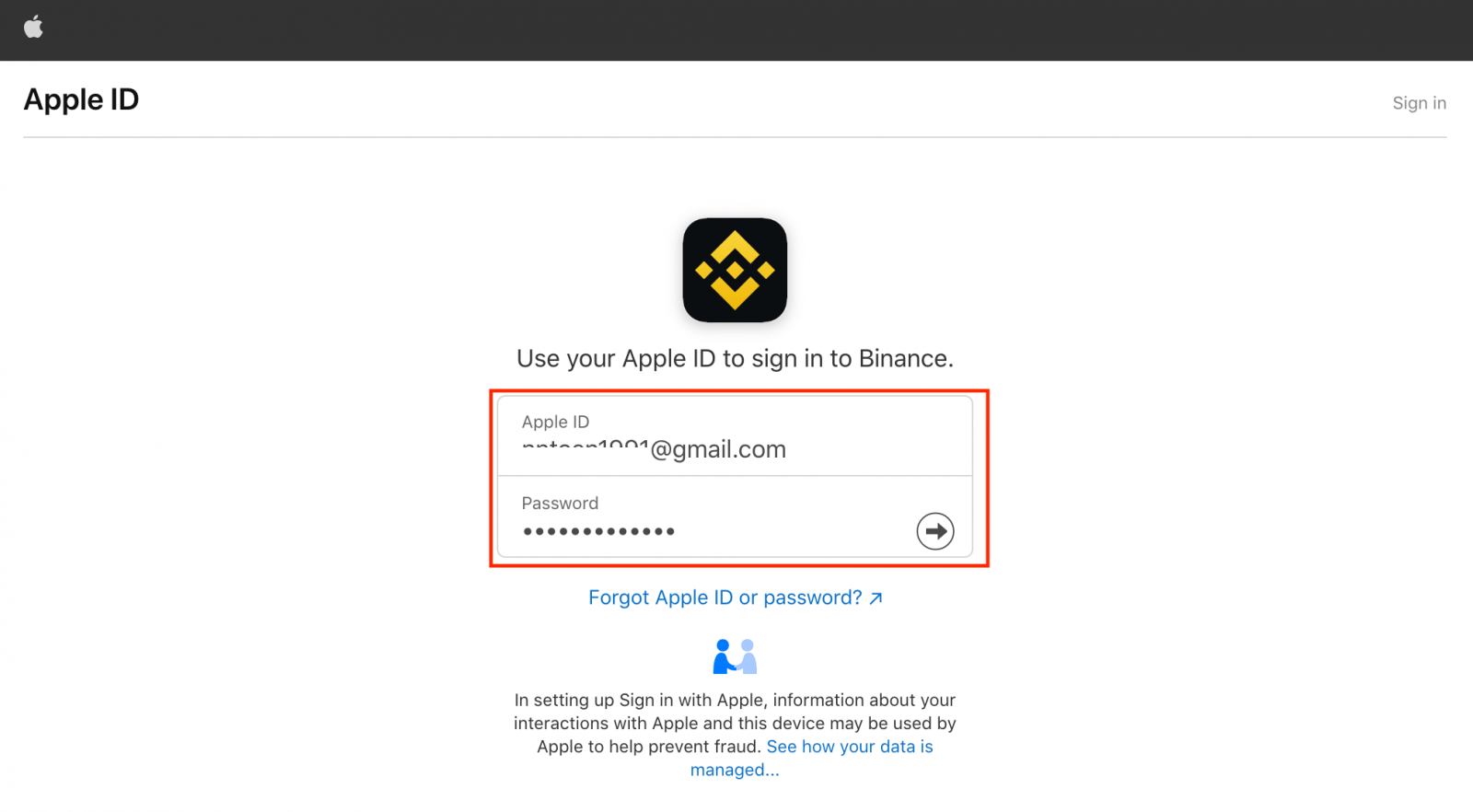
คลิก "ดำเนินการต่อ"
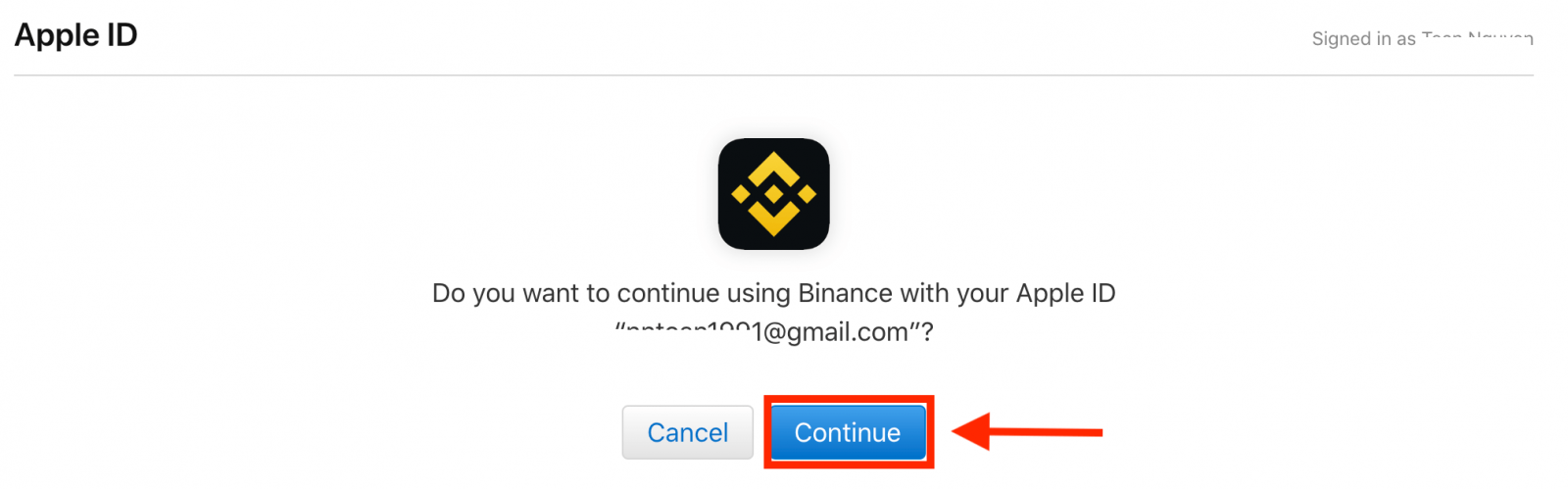
4. หลังจากลงชื่อเข้าใช้ คุณจะถูกนำไปยังเว็บไซต์ Binance หากคุณได้รับการแนะนำให้ลงทะเบียนใน Binance โดยเพื่อน อย่าลืมกรอก ID ผู้อ้างอิงของพวกเขา (ไม่บังคับ)
อ่านและยอมรับข้อกำหนดในการให้บริการและนโยบายความเป็นส่วนตัว จากนั้นคลิก [ ยืนยัน ]
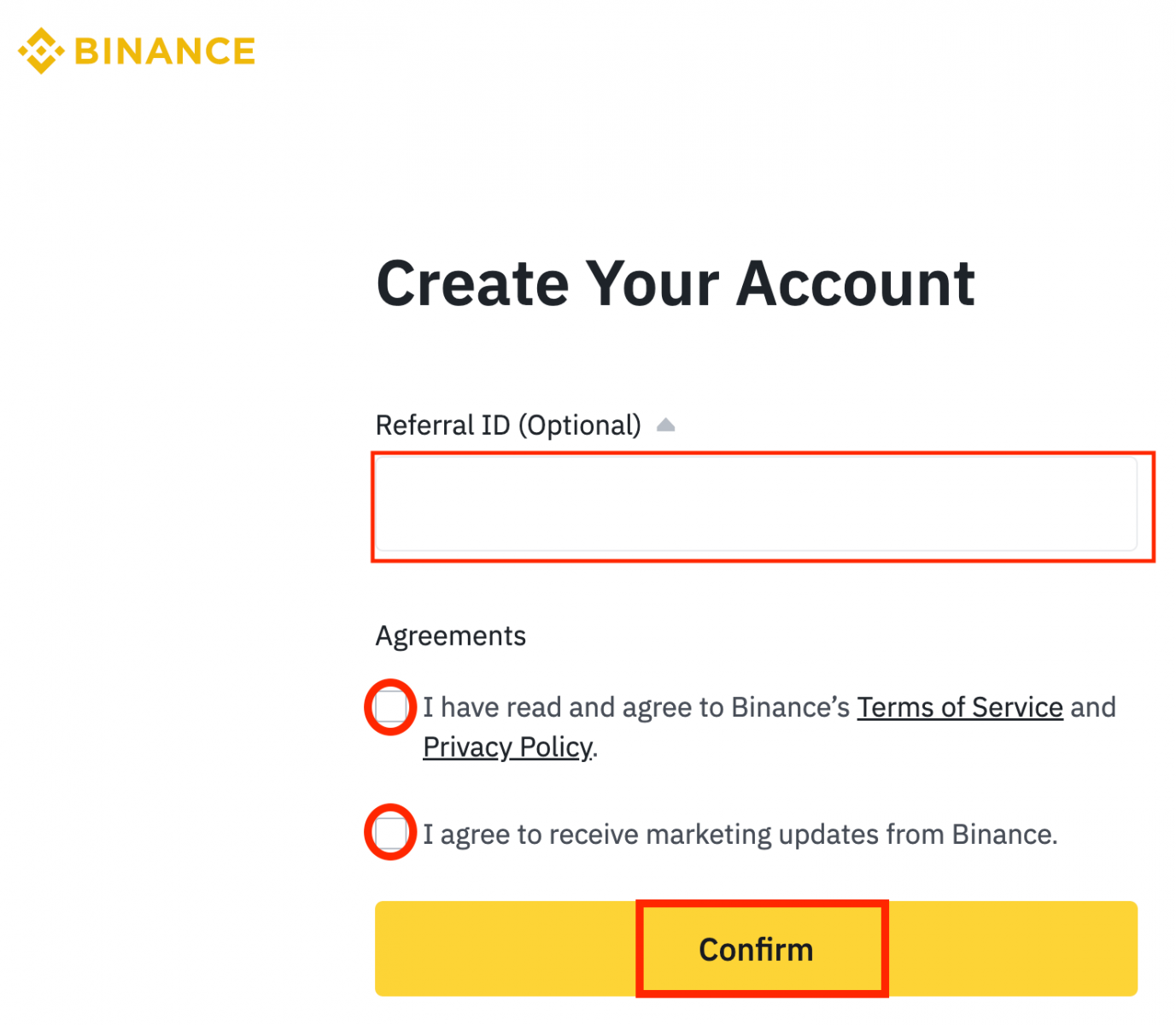
5. หลังจากนั้น คุณจะถูกนำไปยังแพลตฟอร์ม Binance โดยอัตโนมัติ
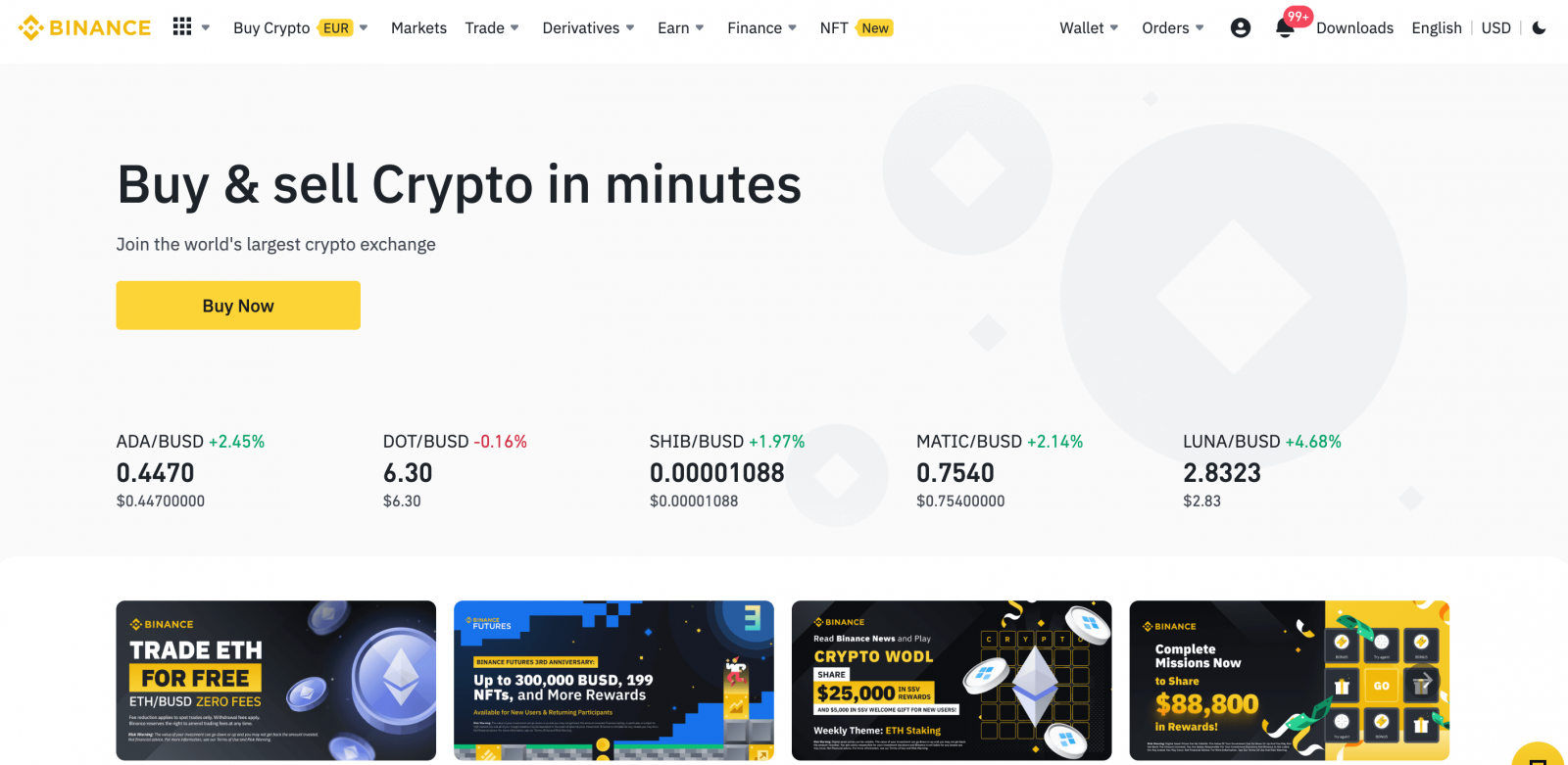
วิธีสร้างบัญชี Binance ด้วย Gmail
1. คลิก [ ลงทะเบียน ] บนหน้ามุมขวาบนของ Binance แล้วหน้าที่มีแบบฟอร์มลงทะเบียนจะปรากฏขึ้น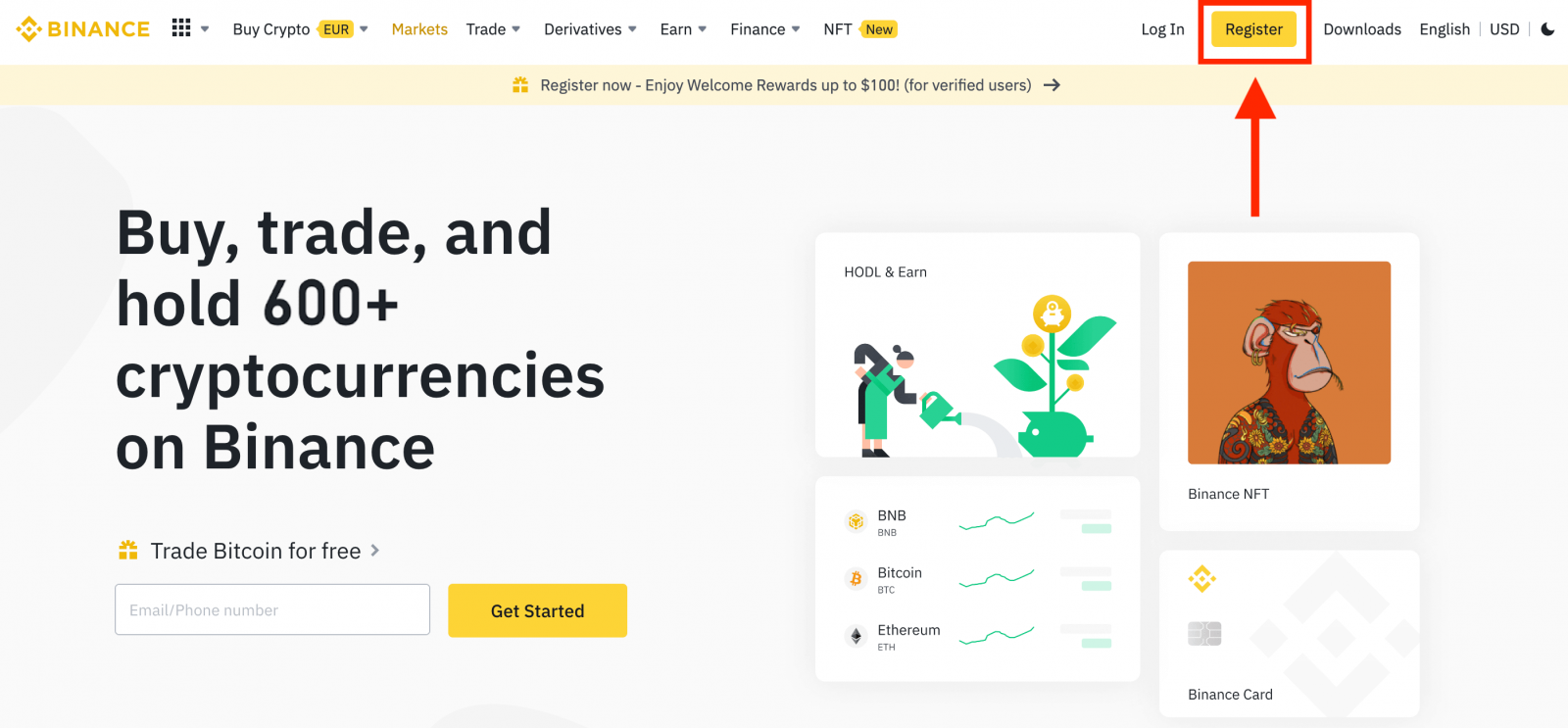
2. คลิกที่ปุ่ม [ Google ]
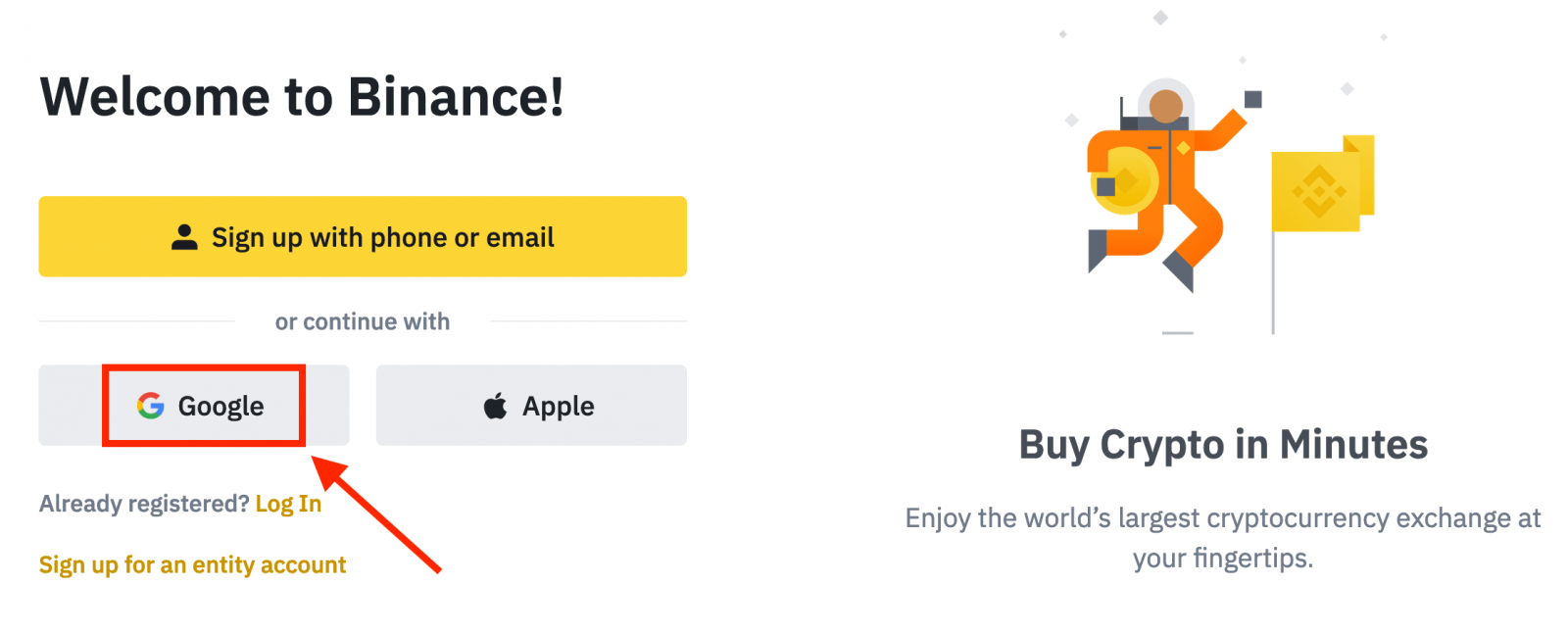
3. หน้าต่างลงชื่อเข้าใช้จะเปิดขึ้น ซึ่งคุณจะต้องป้อนที่อยู่อีเมลหรือโทรศัพท์ แล้วคลิก " ถัดไป "
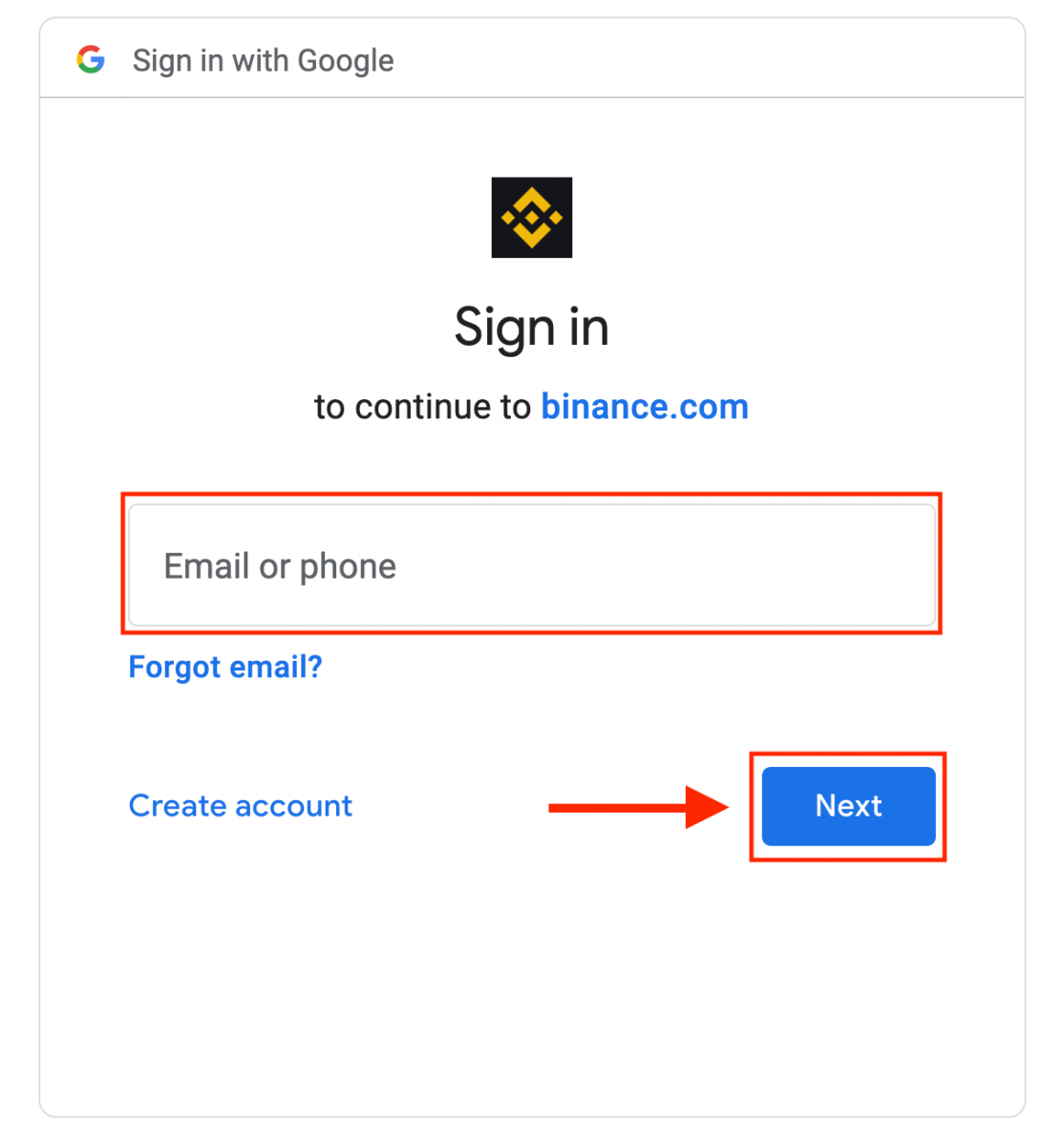
4. จากนั้นป้อนรหัสผ่านสำหรับบัญชี Gmail ของคุณแล้วคลิก “ ถัดไป ”
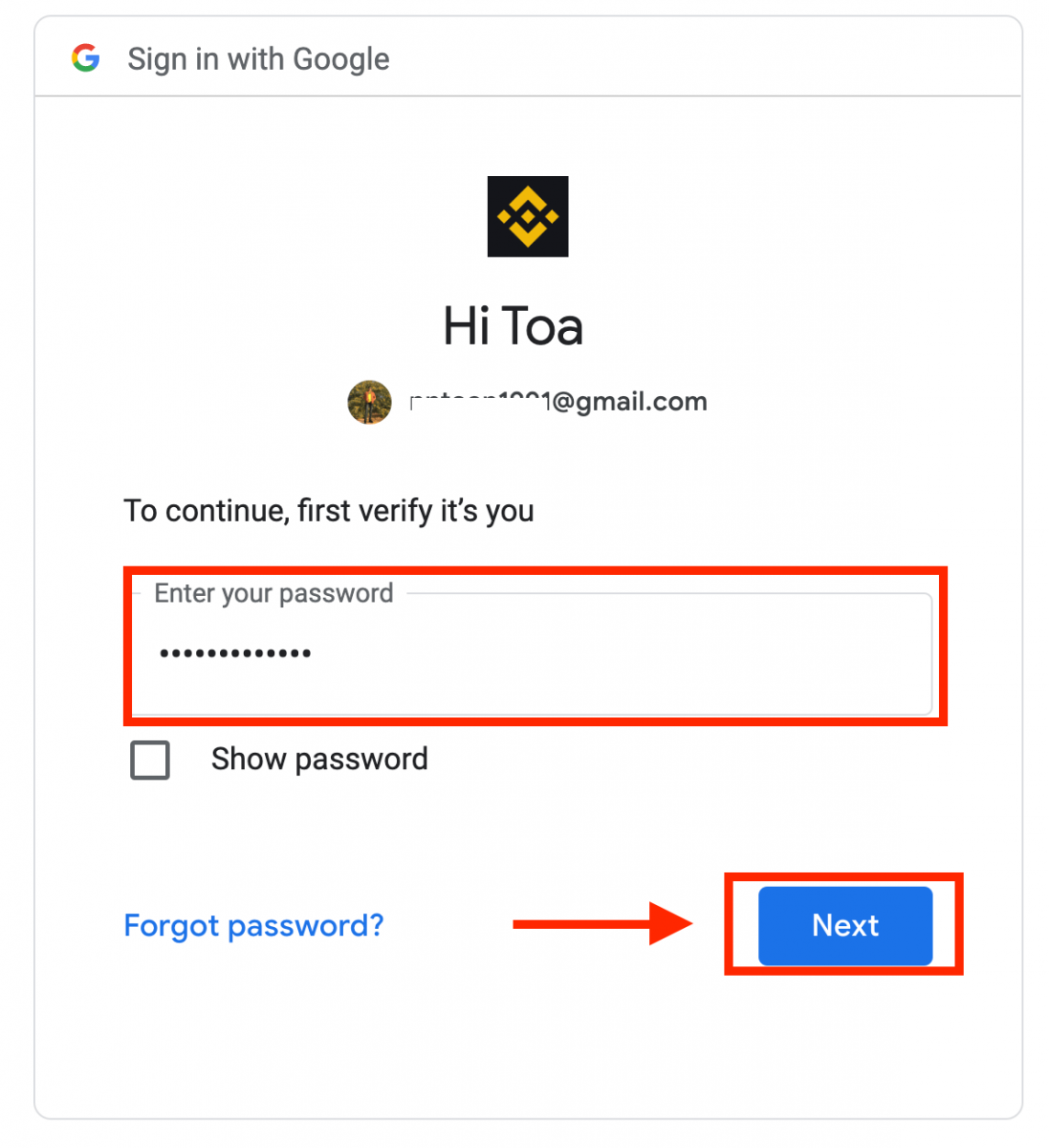
5. อ่านและยอมรับข้อกำหนดในการให้บริการและนโยบายความเป็นส่วนตัว จากนั้นคลิก [ ยืนยัน ]
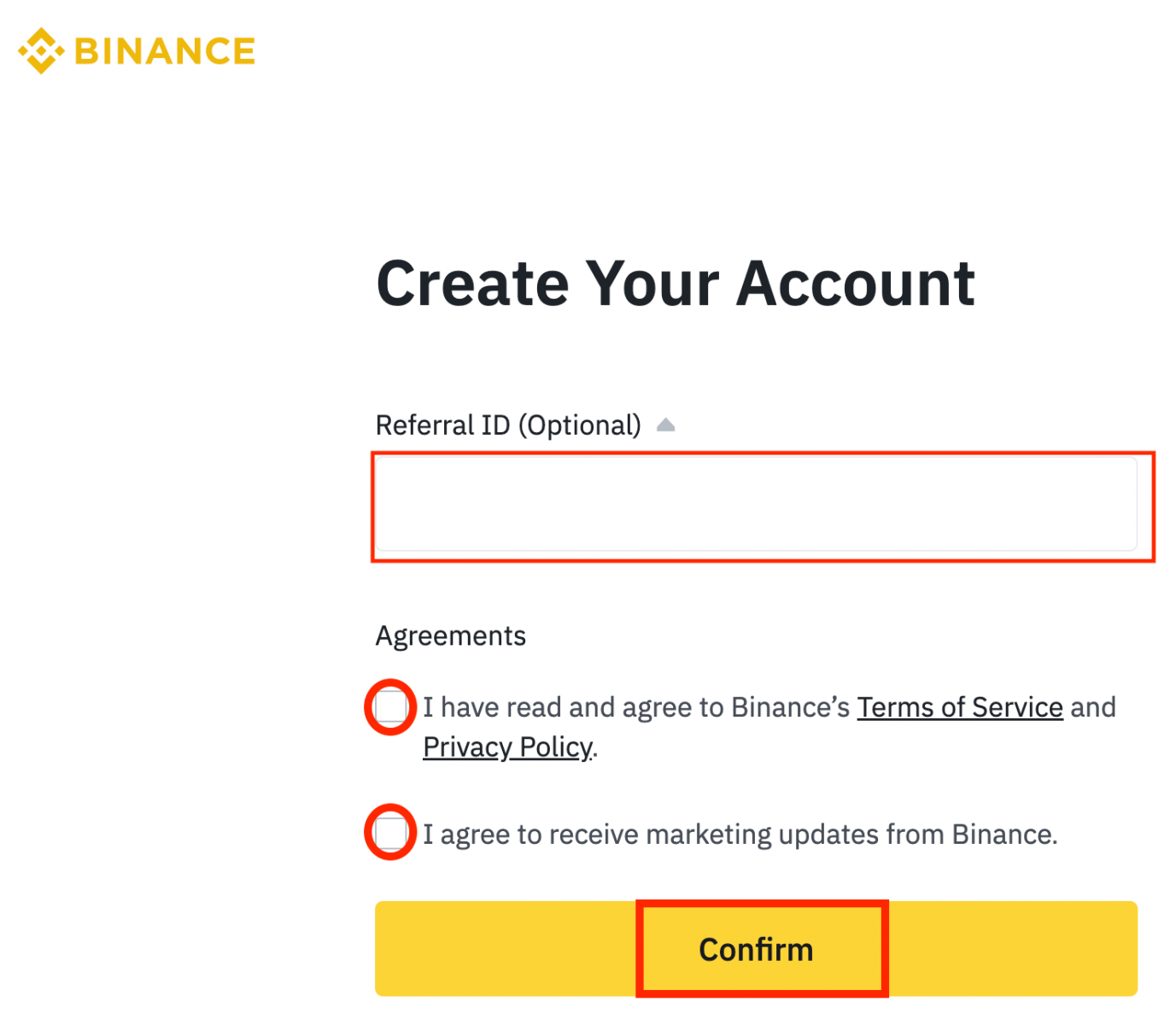
6. ยินดีด้วย! คุณสร้างบัญชี Binance สำเร็จแล้ว
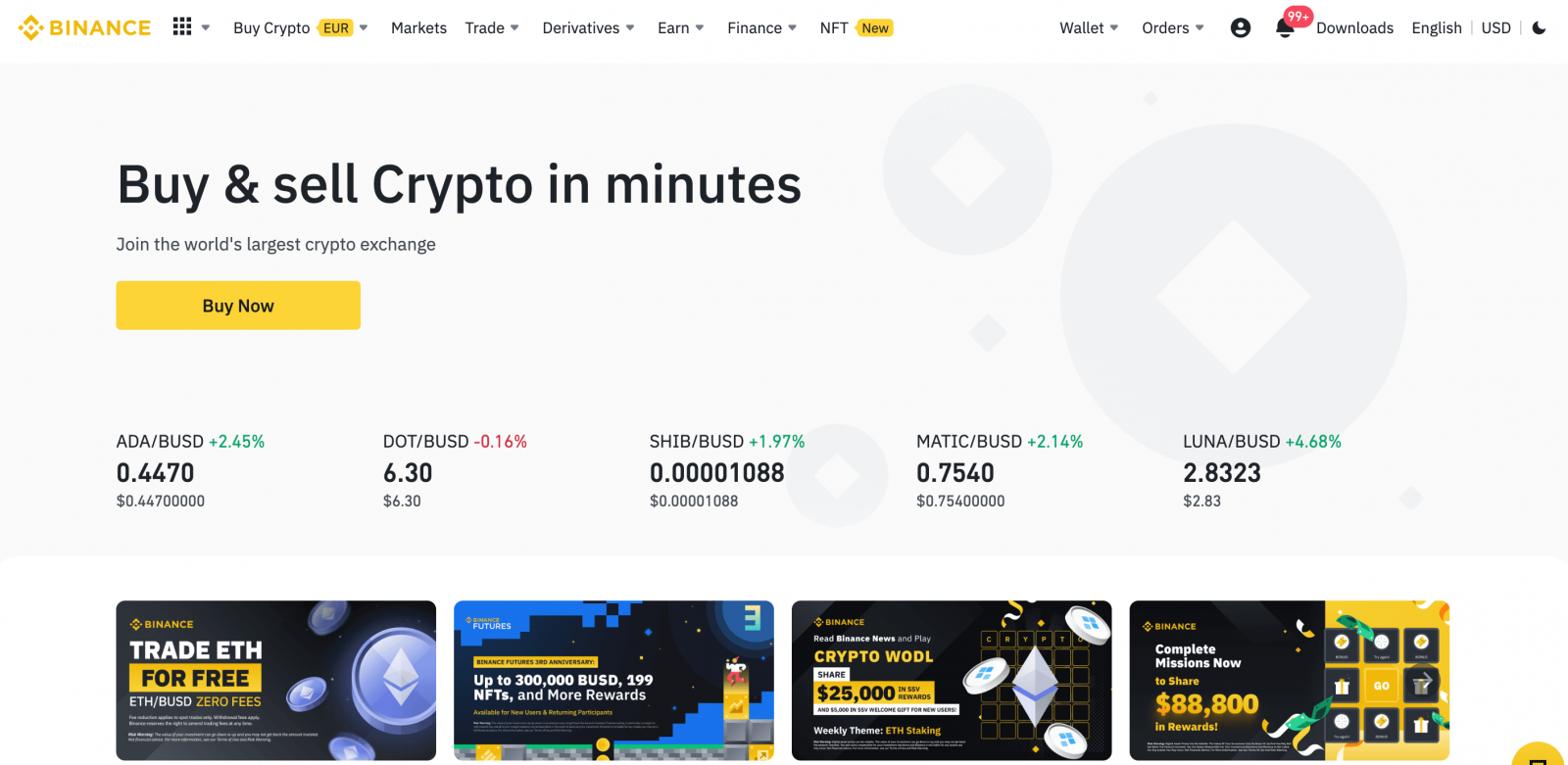
คำถามที่พบบ่อย (FAQ)
เหตุใดฉันจึงไม่สามารถรับอีเมลจาก Binance
หากคุณไม่ได้รับอีเมลที่ส่งจาก Binance โปรดปฏิบัติตามคำแนะนำด้านล่างเพื่อตรวจสอบการตั้งค่าอีเมลของคุณ:
1. คุณลงชื่อเข้าใช้ที่อยู่อีเมลที่ลงทะเบียนกับบัญชี Binance ของคุณหรือไม่ บางครั้งคุณอาจออกจากระบบอีเมลบนอุปกรณ์ของคุณ ดังนั้นจึงไม่เห็นอีเมลของ Binance กรุณาเข้าสู่ระบบและรีเฟรช
2. คุณได้ตรวจสอบโฟลเดอร์สแปมของอีเมลของคุณแล้วหรือยัง? หากคุณพบว่าผู้ให้บริการอีเมลของคุณกำลังผลักอีเมล Binance เข้าไปในโฟลเดอร์สแปมของคุณ คุณสามารถทำเครื่องหมายว่า "ปลอดภัย" โดยระบุที่อยู่อีเมลของ Binance ที่อนุญาตพิเศษ คุณสามารถดูวิธีการอนุญาตพิเศษอีเมล Binance เพื่อตั้งค่าได้
ที่อยู่ที่จะอนุญาตพิเศษ:
- ไม่ตอบกลับ@binance.com
- [email protected]
- ไม่ตอบกลับ@post.binance.com
- ไม่ตอบกลับ@ses.binance.com
- [email protected]
- [email protected]
- [email protected]
- [email protected]
- [email protected]
- [email protected]
- [email protected]
- [email protected]
- ไม่ตอบกลับ@notice.binance.com
- [email protected]
- ไม่ตอบกลับ@directmail2.binance.com
4. กล่องขาเข้าอีเมลของคุณเต็มหรือไม่ หากถึงขีดจำกัดแล้ว คุณจะไม่สามารถส่งหรือรับอีเมลได้ คุณสามารถลบอีเมลเก่าบางส่วนเพื่อเพิ่มพื้นที่ว่างสำหรับอีเมลเพิ่มเติม
5. หากเป็นไปได้ ให้ลงทะเบียนจากโดเมนอีเมลทั่วไป เช่น Gmail, Outlook เป็นต้น
เหตุใดฉันจึงไม่ได้รับรหัสยืนยันทาง SMS
Binance ปรับปรุงการครอบคลุมการตรวจสอบ SMS ของเราอย่างต่อเนื่องเพื่อปรับปรุงประสบการณ์ผู้ใช้ อย่างไรก็ตาม ขณะนี้มีบางประเทศและพื้นที่ที่ไม่รองรับหากคุณไม่สามารถเปิดใช้งานการตรวจสอบสิทธิ์ทาง SMS โปรดดูรายการความครอบคลุมของ SMS ทั่วโลกเพื่อตรวจสอบว่าพื้นที่ของคุณครอบคลุมหรือไม่ หากพื้นที่ของคุณไม่อยู่ในรายการ โปรดใช้ Google Authentication เป็นการตรวจสอบสิทธิ์แบบสองปัจจัยหลักแทน
คุณอาจดูคำแนะนำต่อไปนี้: วิธีเปิดใช้งาน Google Authentication (2FA)
หากคุณเปิดใช้งานการตรวจสอบสิทธิ์ทาง SMS หรือขณะนี้คุณอาศัยอยู่ในประเทศหรือพื้นที่ที่อยู่ในรายการความครอบคลุมของ SMS ทั่วโลก แต่คุณยังคงไม่สามารถรับรหัส SMS ได้ โปรดทำตามขั้นตอนต่อไปนี้:
- ตรวจสอบให้แน่ใจว่าโทรศัพท์มือถือของคุณมีสัญญาณเครือข่ายที่ดี
- ปิดใช้งานแอปป้องกันไวรัสและ/หรือไฟร์วอลล์และ/หรือตัวบล็อกการโทรบนโทรศัพท์มือถือของคุณที่อาจบล็อกหมายเลขรหัส SMS ของเรา
- รีสตาร์ทโทรศัพท์มือถือของคุณ
- ลองใช้การยืนยันด้วยเสียงแทน
- รีเซ็ตการตรวจสอบ SMS โปรดดูที่นี่
วิธีแลกใช้ฟิวเจอร์สโบนัสเวาเชอร์/เวาเชอร์เงินสด
1. คลิกที่ไอคอนบัญชีของคุณและเลือก [ศูนย์รางวัล] จากเมนูแบบเลื่อนลงหรือในแดชบอร์ดของคุณหลังจากลงชื่อเข้าใช้บัญชีของคุณ หรือคุณสามารถไปที่ https://www.binance.com/en/my/coupon ได้โดยตรง หรือเข้าถึงศูนย์รางวัลผ่านบัญชีหรือเมนูเพิ่มเติมบนแอพ Binance ของคุณ
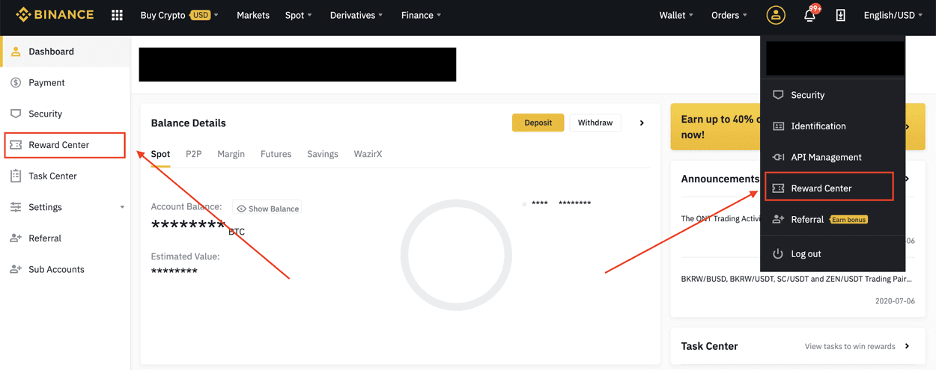
2. เมื่อคุณได้รับ Futures Bonus Voucher หรือ Cash Voucher แล้ว คุณจะสามารถดูมูลค่าที่ตราไว้ วันหมดอายุ และผลิตภัณฑ์ที่ใช้ได้ใน Reward Center
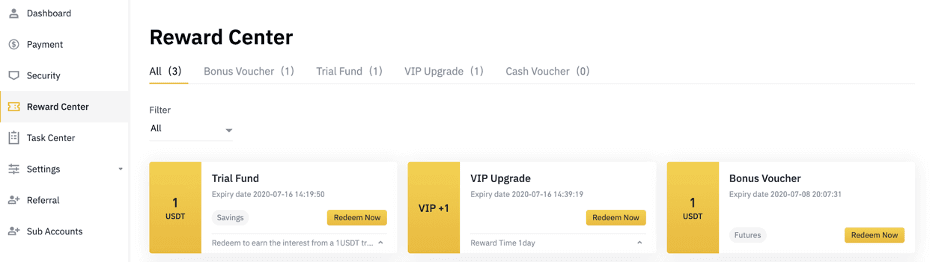
3. หากคุณยังไม่ได้เปิดบัญชีที่เกี่ยวข้อง ป๊อปอัปจะแนะนำให้คุณเปิดเมื่อคุณคลิกปุ่มแลก หากคุณมีบัญชีที่เกี่ยวข้องอยู่แล้ว จะมีป๊อปอัปปรากฏขึ้นเพื่อยืนยันขั้นตอนการแลกใช้เวาเชอร์ เมื่อแลกสำเร็จแล้ว คุณสามารถข้ามไปยังบัญชีที่เกี่ยวข้องเพื่อตรวจสอบยอดคงเหลือได้เมื่อคุณคลิกปุ่มยืนยัน
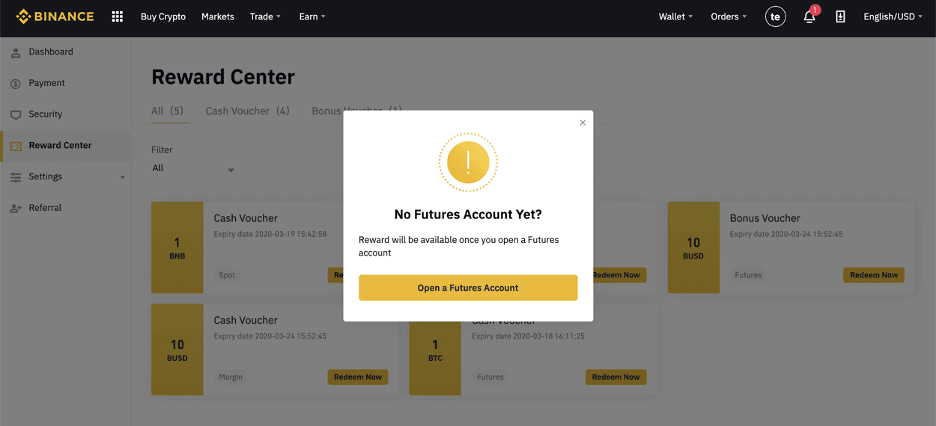
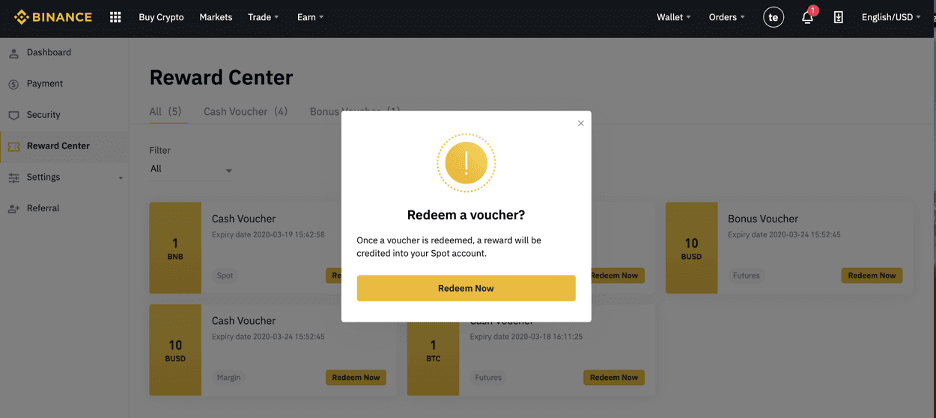
4. ตอนนี้คุณได้แลกเวาเชอร์เรียบร้อยแล้ว รางวัลจะโอนเข้ากระเป๋าเงินของคุณโดยตรง